Tout le monde a probablement déjà voulu regarder un film téléchargé, jouer à des jeux sur grand écran. Il est plus facile de regarder un film confortablement sur le canapé plutôt que de s’asseoir sur une chaise près du moniteur.
Après avoir allumé l'ordinateur, le téléviseur devrait afficher votre bureau tel qu'il était sur l'ordinateur. Et vous pouvez exécuter n'importe quel film, jeu et autre application.
Précisons d'emblée que lors de la connexion d'un téléviseur via VGA, le son sera toujours diffusé par l'ordinateur. Le connecteur VGA est conçu pour transmettre uniquement des images, pas du son. Nous ne pourrons donc pas utiliser les capacités du téléviseur pour reproduire le son avec cette connexion.
Comment connecter un ordinateur à un téléviseur avec un câble HDMI
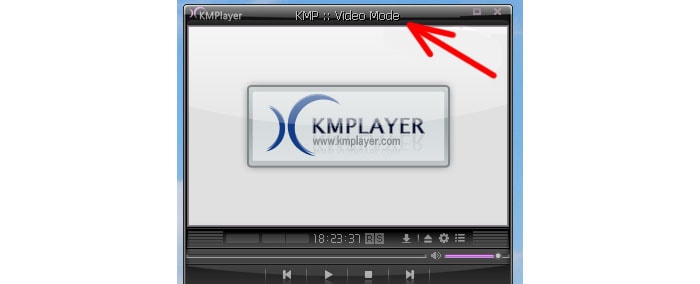
Riz. 3. À quoi ressemble le connecteur HDMI ?
Pour connecter votre ordinateur à votre téléviseur en utilisant cette méthode, vous aurez besoin d'un câble HDMI. Il a la forme d'un rectangle avec 2 bords biseautés. Si vous n'avez pas de cordon, vous pouvez en acheter un dans n'importe quel magasin. matériel informatique et accessoires informatiques.

Riz. 4. Câble HDMI
La connexion n'est pas non plus difficile. Connectez simplement le câble HDMI à votre téléviseur puis à votre ordinateur. Ensuite, vous devez sélectionner sur le téléviseur lui-même le flux à utiliser pour l'affichage. Pour ce faire, appuyez sur SOURCE sur la télécommande et sélectionnez HDMI. Après cela, votre bureau s'affichera sur le téléviseur.
Il est à noter que cette méthode de connexion donne une image plus claire, contrairement au VGA. Puisque le signal est analogique via le câble VGA et numérique via HDMI.
HDMI transmet également le son, cette connexion permet donc d'écouter bande sonore films, jeux et autres applications utilisant les capacités acoustiques du téléviseur, ce qui offre une commodité et des avantages supplémentaires d'une telle connexion.
Ainsi, connecter votre ordinateur au téléviseur ne sera pas difficile et ne nécessitera pas de dépense financière importante, puisque vous disposez déjà de ces câbles, et si vous ne les avez pas, ils sont peu coûteux. En conséquence, vous avez la possibilité de regarder n'importe quel film sur un grand écran diagonal avec un son de haute qualité.
P.P.S.À abonnez-vous pour recevoir de nouveaux articles, qui ne sont pas encore sur le blog :
1) Entrez votre adresse email sous cette forme.
De temps en temps, les utilisateurs ordinateurs personnels la question se pose de la possibilité d'utiliser un téléviseur à la place moniteur standard ou avec lui. Les raisons peuvent varier. Le plus souvent c'est soit l'occasion de jouer jeux informatiques sur grand écran, ou visualisation pratique des films dont un grand nombre s’accumule sur les disques durs de certains cinéphiles.
Les logiciels et le matériel permettant une telle compatibilité existent depuis longtemps. Les capacités modernes des cartes vidéo permettent dans certains cas de connecter plusieurs écrans à un ordinateur. Bien sûr, le plus souvent, la carte vidéo prend en charge une version "légère" - pendant que le moniteur alternatif est en cours d'exécution, le moniteur principal est éteint, mais les systèmes avec deux ou plusieurs "écrans" fonctionnant simultanément ne sont pas rares non plus.
Tout d’abord, déterminons de quels connecteurs l’ordinateur et le téléviseur sont équipés. La carte vidéo est responsable de la sortie du signal vidéo de l'ordinateur. Ses connecteurs sont très faciles à trouver : le fil de votre moniteur est connecté à l'un d'eux. Vous devriez rechercher les connecteurs TV sur son panneau arrière, sur son côté ou même à l'avant. Si des difficultés surviennent, vous pouvez les rechercher dans les instructions du téléviseur.
Il existe de nombreuses options connecter un ordinateur à un téléviseur, aussi bien pour les modèles numériques grand écran que pour les modèles modestes téléviseurs analogiques
Interfaces TV:
RCA (A/V pour fiches tulipes)
Ce connecteur universel peut être trouvé sur presque toutes les cartes vidéo. Grâce à lui, vous pouvez connecter votre ordinateur à la plupart des téléviseurs analogiques et numériques. La qualité de l'image lorsqu'elle est connectée en RCA est la plus modeste, son principal avantage est sa disponibilité massive.
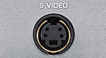 La sortie est disponible sur de nombreuses cartes vidéo. Fournit une transmission sur trois canaux : un pour les données de luminosité et deux pour les données de couleur. La qualité de l'image est nettement supérieure à celle obtenue avec RCA.
La sortie est disponible sur de nombreuses cartes vidéo. Fournit une transmission sur trois canaux : un pour les données de luminosité et deux pour les données de couleur. La qualité de l'image est nettement supérieure à celle obtenue avec RCA.
DVI-HDMI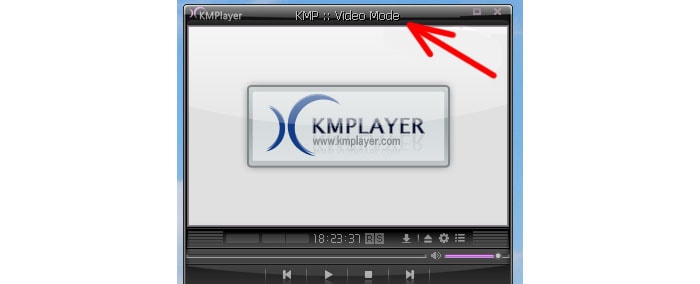 Moderne interfaces numériques transmission vidéo. Ils sont très similaires, mais HDMI transmet en plus le son (jusqu'à 8 canaux), tandis qu'avec DVI, il existe un câble séparé pour le son.
Moderne interfaces numériques transmission vidéo. Ils sont très similaires, mais HDMI transmet en plus le son (jusqu'à 8 canaux), tandis qu'avec DVI, il existe un câble séparé pour le son.  Les interfaces sont compatibles entre elles sans convertisseurs spéciaux, uniquement via un câble adaptateur, toutes deux prennent en charge HDCP ( Haute définition Protection du contenu) - protection contre l'enregistrement non autorisé de contenus protégés par le droit d'auteur.
Les interfaces sont compatibles entre elles sans convertisseurs spéciaux, uniquement via un câble adaptateur, toutes deux prennent en charge HDCP ( Haute définition Protection du contenu) - protection contre l'enregistrement non autorisé de contenus protégés par le droit d'auteur.
VGA (D-Sub)![]() L'un des types de connexions RVB, le plus souvent utilisé pour connecter un moniteur à un ordinateur. De nombreux appareils modernes sont équipés d'un connecteur RVB. téléviseurs numériques. Cependant, le nom n'implique pas que la sortie prend uniquement en charge la résolution VGA. La connexion est adaptée aux résolutions SVGA, QXGA, UXGA, etc. Probablement la plus supportée haute qualité images.
L'un des types de connexions RVB, le plus souvent utilisé pour connecter un moniteur à un ordinateur. De nombreux appareils modernes sont équipés d'un connecteur RVB. téléviseurs numériques. Cependant, le nom n'implique pas que la sortie prend uniquement en charge la résolution VGA. La connexion est adaptée aux résolutions SVGA, QXGA, UXGA, etc. Probablement la plus supportée haute qualité images.
Interfaces informatiques:
D-Sub (VGA)
 Connecteur auquel un moniteur ordinaire est connecté, un tel connecteur se trouve sur la plupart des cartes vidéo, à l'exclusion derniers modèles, qui consomment davantage interfaces modernes. D-Sub est également appelé « interface VGA ». Un signal analogique est transmis via l'interface VGA.
Connecteur auquel un moniteur ordinaire est connecté, un tel connecteur se trouve sur la plupart des cartes vidéo, à l'exclusion derniers modèles, qui consomment davantage interfaces modernes. D-Sub est également appelé « interface VGA ». Un signal analogique est transmis via l'interface VGA.
![]() Une interface améliorée qui sert à la fois analogique et plus moderne moniteurs numériques. En règle générale, sur Carte vidéo DVI-I le connecteur est adjacent à une interface VGA traditionnelle, ou la carte vidéo est équipée de deux Connecteurs DVI-I, et le kit comprend un adaptateur DVI-I vers le bon vieux D-Sub.
Une interface améliorée qui sert à la fois analogique et plus moderne moniteurs numériques. En règle générale, sur Carte vidéo DVI-I le connecteur est adjacent à une interface VGA traditionnelle, ou la carte vidéo est équipée de deux Connecteurs DVI-I, et le kit comprend un adaptateur DVI-I vers le bon vieux D-Sub.
 Une autre interface populaire pour transmettre des signaux vidéo. Ce connecteur est largement utilisé parmi les équipements vidéo « non informatiques » et permet une transmission de signal vidéo d'assez haute qualité.
Une autre interface populaire pour transmettre des signaux vidéo. Ce connecteur est largement utilisé parmi les équipements vidéo « non informatiques » et permet une transmission de signal vidéo d'assez haute qualité.
 Relativement nouveau développement, une interface numérique utilisée dans un système de télévision haute définition. Fournit une image de la plus haute qualité et une transmission simultanée des signaux vidéo et audio. Cependant, il n'est pas souvent utilisé dans les cartes vidéo. Les cartes vidéo dotées d'une telle interface sont plus chères, mais le besoin de cette interface pour un large éventail d'utilisateurs n'est pas encore si grand. Mais si vous souhaitez obtenir une image de très haute qualité, la présence d'un connecteur HDMI sur la carte vidéo et le téléviseur est indispensable.
Relativement nouveau développement, une interface numérique utilisée dans un système de télévision haute définition. Fournit une image de la plus haute qualité et une transmission simultanée des signaux vidéo et audio. Cependant, il n'est pas souvent utilisé dans les cartes vidéo. Les cartes vidéo dotées d'une telle interface sont plus chères, mais le besoin de cette interface pour un large éventail d'utilisateurs n'est pas encore si grand. Mais si vous souhaitez obtenir une image de très haute qualité, la présence d'un connecteur HDMI sur la carte vidéo et le téléviseur est indispensable.
Si les sorties de la carte vidéo de l'ordinateur ne correspondent pas aux connecteurs du téléviseur, divers dispositifs supplémentaires sont utilisés pour assurer une compatibilité totale et moduler le signal, si cela n'est pas fait par la carte vidéo, non seulement en résolution, mais aussi en fréquences, etc. Parfois, les appareils sont assez chers, mais dans certains cas, notamment pour les téléviseurs analogiques, ils sont simplement nécessaires.
Comment connecter un ordinateur à un téléviseur
Aujourd'hui, presque tous les ordinateurs ou ordinateurs portables « avancés » contiennent des sorties vidéo sur des connecteurs D-Sub, DVI et TV-Out. Quelques modèles modernes cartes vidéo (et parfois même cartes mères) peut même contenir du HDMI. Si le téléviseur dispose de l'une des entrées « ordinateur » (D-Sub ou DVI) ou d'une entrée HDMI moderne, le problème de la connexion d'un tel téléviseur à un ordinateur n'est pas très différent de celui de la connexion d'un moniteur d'ordinateur standard. Il vous suffit de connecter la sortie de la carte vidéo à l'entrée TV à l'aide du câble approprié. Si vous connectez un téléviseur au lieu du moniteur principal, c'est là que se termine tout le travail. S'il se connecte comme moniteur supplémentaire(la carte vidéo doit contenir deux de ces sorties vidéo), dans les propriétés de la carte vidéo, vous devrez indiquer le fait de connecter un deuxième moniteur et sélectionner sa résolution. Les cartes vidéo sont devenues très « intelligentes » et ne donnent pas accès aux paramètres du deuxième moniteur si elles « pensent » qu'il n'est pas connecté (pas de charge sur la deuxième sortie vidéo). Pour ce faire, vous devez d'abord connecter physiquement le téléviseur à la sortie de la carte vidéo et l'allumer, après quoi l'onglet avec les paramètres du deuxième moniteur sera disponible.
 Tout ce qui précède s'applique aux nouveaux modèles de téléviseurs contenant des connecteurs non standard pour les équipements de télévision. Il s'agit généralement soit de téléviseurs basés sur des panneaux plasma ou LCD, soit de téléviseurs CRT dans une gamme de prix élevée. Que faire si vous devez connecter un téléviseur « classique » à un ordinateur ? C'est à cela que sert la sortie TV-Out, qui est présente sur presque toutes les cartes vidéo aujourd'hui. Ce connecteur est situé à gauche (au centre - DVI, à droite - D-Sub15F), il est composé de deux rangées avec trois broches dans la première rangée et quatre dans la seconde. De plus, il y a un trou rectangulaire pour une « patte » en plastique qui fixe le connecteur une fois connecté. Tout cela est caché dans un manchon métallique et rappelle beaucoup un connecteur S-Vidéo. Pour l’avenir, on peut noter que ces connecteurs sont physiquement et électriquement compatibles. Un câble doté d'une fiche S-Vidéo peut être connecté à une prise TV-Out, mais pas l'inverse : la fiche TV-Out ne rentre tout simplement pas dans la prise S-Vidéo. La goupille en plastique s'ajustera avec un peu plus de tension, et les trois goupilles centrales ne seront tout simplement pas utilisées.
Tout ce qui précède s'applique aux nouveaux modèles de téléviseurs contenant des connecteurs non standard pour les équipements de télévision. Il s'agit généralement soit de téléviseurs basés sur des panneaux plasma ou LCD, soit de téléviseurs CRT dans une gamme de prix élevée. Que faire si vous devez connecter un téléviseur « classique » à un ordinateur ? C'est à cela que sert la sortie TV-Out, qui est présente sur presque toutes les cartes vidéo aujourd'hui. Ce connecteur est situé à gauche (au centre - DVI, à droite - D-Sub15F), il est composé de deux rangées avec trois broches dans la première rangée et quatre dans la seconde. De plus, il y a un trou rectangulaire pour une « patte » en plastique qui fixe le connecteur une fois connecté. Tout cela est caché dans un manchon métallique et rappelle beaucoup un connecteur S-Vidéo. Pour l’avenir, on peut noter que ces connecteurs sont physiquement et électriquement compatibles. Un câble doté d'une fiche S-Vidéo peut être connecté à une prise TV-Out, mais pas l'inverse : la fiche TV-Out ne rentre tout simplement pas dans la prise S-Vidéo. La goupille en plastique s'ajustera avec un peu plus de tension, et les trois goupilles centrales ne seront tout simplement pas utilisées.
 Qu'est-ce qu'un connecteur TV-Out au niveau électrique ? La meilleure comparaison Avec normes de télévision Il y aura une comparaison avec le connecteur SCART. En d'autres termes, la sortie TV des ordinateurs est comme la sortie péritel des téléviseurs, sauf que la première ne contient pas de lignes pour le son. Ainsi, TV-Out contient : vidéo composite, S-Vidéo, composant vidéo et signaux de base couleurs RVB. Pour se connecter à un équipement de télévision, des adaptateurs spéciaux sont utilisés. Il peut s'agir soit d'adaptateurs universels pour tous les types de connexions, soit d'adaptateurs spéciaux pour un type. L'image montre tous les types de gauche à droite : noir - S-Vidéo ; rouge, vert et bleu - RVB ou composant Y-Cb-Cr ; jaune - composite.
Qu'est-ce qu'un connecteur TV-Out au niveau électrique ? La meilleure comparaison Avec normes de télévision Il y aura une comparaison avec le connecteur SCART. En d'autres termes, la sortie TV des ordinateurs est comme la sortie péritel des téléviseurs, sauf que la première ne contient pas de lignes pour le son. Ainsi, TV-Out contient : vidéo composite, S-Vidéo, composant vidéo et signaux de base couleurs RVB. Pour se connecter à un équipement de télévision, des adaptateurs spéciaux sont utilisés. Il peut s'agir soit d'adaptateurs universels pour tous les types de connexions, soit d'adaptateurs spéciaux pour un type. L'image montre tous les types de gauche à droite : noir - S-Vidéo ; rouge, vert et bleu - RVB ou composant Y-Cb-Cr ; jaune - composite.
 L'image montre un simple adaptateur de sortie TV vers vidéo composite.
L'image montre un simple adaptateur de sortie TV vers vidéo composite.
 N'oubliez pas le son. Étant donné que TV-Out ne contient pas de lignes audio, vous aurez besoin d'un autre câble pour transmettre le son stéréo. Sur les téléviseurs, le son est connecté via des connecteurs RCA, mais sur les ordinateurs, il n'y a généralement qu'une mini-prise 3,5 pour la sortie audio. Vous aurez besoin soit d'un adaptateur, soit d'un câble avec un connecteur mini-jack stéréo à une extrémité et deux RCA à l'autre (blanc - canal gauche, rouge - droit).
N'oubliez pas le son. Étant donné que TV-Out ne contient pas de lignes audio, vous aurez besoin d'un autre câble pour transmettre le son stéréo. Sur les téléviseurs, le son est connecté via des connecteurs RCA, mais sur les ordinateurs, il n'y a généralement qu'une mini-prise 3,5 pour la sortie audio. Vous aurez besoin soit d'un adaptateur, soit d'un câble avec un connecteur mini-jack stéréo à une extrémité et deux RCA à l'autre (blanc - canal gauche, rouge - droit).
Connecter un ordinateur à un téléviseur sous Windows XP
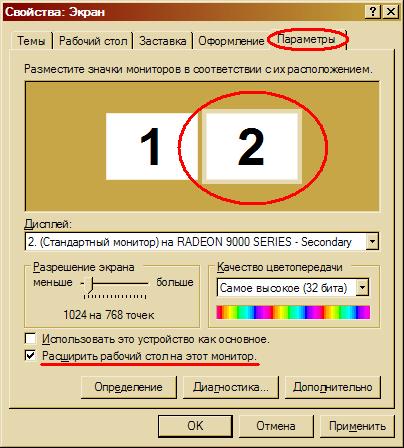 Après avoir attendu le chargement du système d'exploitation, faites un clic droit sur espace libre bureau et sélectionnez « Propriétés ». Dans la fenêtre qui s'ouvre, cliquez sur l'onglet « Options ». Vous devez maintenant sélectionner le deuxième moniteur (c'est-à-dire celui marqué du numéro 2) et cocher la case « étendre le bureau sur ce moniteur ».
Après avoir attendu le chargement du système d'exploitation, faites un clic droit sur espace libre bureau et sélectionnez « Propriétés ». Dans la fenêtre qui s'ouvre, cliquez sur l'onglet « Options ». Vous devez maintenant sélectionner le deuxième moniteur (c'est-à-dire celui marqué du numéro 2) et cocher la case « étendre le bureau sur ce moniteur ».
Vous pouvez voir le résultat sur l'écran du téléviseur en sélectionnant la chaîne « Vidéo ». Il peut y en avoir plusieurs, mais l'un d'eux est celui vers lequel les informations sont transférées depuis l'ordinateur.
Pour regarder un film ou des photos sur l'écran du téléviseur, faites simplement glisser la fenêtre du lecteur vidéo ou de la visionneuse d'images avec la souris sur le deuxième bureau, c'est-à-dire sur l'écran du téléviseur. Après cela, vous pouvez étendre le film ou les photos en plein écran et profiter de les regarder.
Dans les paramètres du bureau, vous pouvez définir le moniteur principal. Si le téléviseur est sélectionné comme moniteur principal, le menu Démarrer, les raccourcis du bureau, etc. y seront affichés. Cette option est pratique lorsque le téléviseur est utilisé constamment ou assez souvent comme moniteur.
Connecter un ordinateur à un téléviseur sous Windows Vista
Lorsque le système d'exploitation démarre, des informations s'afficheront indiquant qu'un nouvel affichage a été trouvé. Vous avez le choix entre trois modes d'utilisation :
Afficher les mêmes informations sur l'écran du téléviseur que sur un moniteur ordinaire
Étendez le bureau sur l'écran du téléviseur (voir « Connecter un téléviseur sous Windows XP »)
Affichez l'image uniquement sur l'écran du téléviseur.
Sélectionnez simplement l’option dont vous avez besoin et cliquez sur OK. Ensuite, les paramètres du téléviseur peuvent être modifiés dans les propriétés d'affichage (clic droit sur un espace vide du bureau, sélectionnez « Personnaliser », sous-élément « Paramètres d'affichage »).
Paramètres supplémentaires
Dans les paramètres d'affichage, où deux moniteurs sont affichés et le mode d'utilisation est sélectionné, il y a un bouton « avancé », qui permet d'affiner le moniteur. Cependant, le menu qui s'ouvre peut différer pour les cartes vidéo divers fabricants, nous ne pouvons donc pas donner de recommandations exactes. Pour des informations plus détaillées sur le réglage fin de votre téléviseur, vous pouvez vous référer aux instructions d'utilisation de la carte vidéo.
25.02.2015
Les téléviseurs modernes ne sont pas seulement un appareil permettant de recevoir un signal, mais également un moniteur externe. Depuis votre ordinateur, vous pouvez afficher des vidéos, des photos, des textes et des programmes sur votre téléviseur. Nous parlerons des principales façons de connecter un téléviseur à un ordinateur.
Il n’y a pas si longtemps, les téléviseurs ne pouvaient pas rivaliser écrans d'ordinateur en termes de qualité d'image. Ils ont été adaptés exclusivement pour recevoir signal analogique. Mais les téléviseurs modernes sont devenus non seulement plats, mais aussi numériques. Par conséquent, un ordinateur peut devenir pour eux la même source d’images qu’une antenne ou un lecteur vidéo.
À son tour, un téléviseur présente également des avantages par rapport à un moniteur. Il a une diagonale beaucoup plus grande : regarder des vidéos, des photos et souvent jouer à des jeux sur son écran est plus agréable. Et le moniteur n’est pas du tout adapté à un visionnage familial ou social.
Il est donc souvent nécessaire de connecter un téléviseur à un ordinateur afin d’afficher des vidéos, des photos et des jeux sur son écran. Dans un environnement professionnel ou dans des établissements d'enseignement, il est également pratique d'afficher des présentations sur l'écran du téléviseur.
Connectez-vous directement
Le moyen le plus simple de connecter votre téléviseur à votre ordinateur est d'utiliser câble HDMI. Le principal avantage de la norme HDMI est qu'en plus de la vidéo en résolution FullHD, elle transmet également le son. Ainsi, un seul câble suffit pour restituer à la fois l’image et le son.
En général, c'est solution optimale. Cependant, il existe plusieurs options lorsque cela ne convient pas :
- Pas sur votre carte vidéo Connecteur HDMI. Cela s'applique principalement aux anciennes cartes vidéo. Il faudra alors utiliser des adaptateurs ou des cordons spéciaux HDMI-DVI voire HDMI-VGA.
- Vous allez utiliser une acoustique séparée, de meilleure qualité que les enceintes du téléviseur. Vous pouvez ensuite utiliser en toute sécurité un câble DVI et un câble audio séparé pour les haut-parleurs.
- La distance entre l'ordinateur et le téléviseur est supérieure à 10 à 12 mètres. Vous pouvez bien sûr utiliser un amplificateur de signal, mais il est préférable d'utiliser connexion réseau. Certes, il est alors conseillé d'installer un serveur multimédia sur l'ordinateur.
Lorsque vous connectez votre téléviseur à votre ordinateur, vous pouvez sélectionner la source vidéo lorsque vous allumez le téléviseur. En général, il est recommandé de le faire avec le téléviseur et l’ordinateur éteints. Mais les Smart TV modernes n'ont pas besoin d'être éteintes : elles prennent en charge le branchement à chaud des sources.
À quels téléviseurs puis-je connecter mon ordinateur ?
Oui, en principe, à tous, à commencer par ceux sortis à la fin des années 80. Certes, pour les téléviseurs plus anciens, vous devrez utiliser des connecteurs S-Vidéo ou composants, mais il n'y a pas d'alternative. Les nouveaux modèles offrent un vaste choix, de la norme HDMI aux connexions réseau et même sans fil.
En général, les téléviseurs numériques prennent en charge environ un ensemble de normes. Cela ne dépend pas du type de téléviseur. Les téléviseurs plasma diffèrent des téléviseurs LCD uniquement par le type d'écran lui-même.
Connexion réseau
La grande majorité téléviseurs modernes a des fonctions de réseau. Presque obligatoire pour les écrans LCD modernes et téléviseurs plasma est devenu un connecteur Ethernet, vous permettant de connecter votre téléviseur à Internet ou réseau local. Cela s'applique aux deux téléviseurs ordinaires et Smart-TV. Certains téléviseurs disposent également de récepteurs Wi-Fi intégrés ou externes.
À réseau domestique Les téléviseurs se connectent de la même manière que les smartphones, les tablettes ou les ordinateurs, filaires ou non. Si vous avez besoin d'accéder à Internet, allez dans le menu « Paramètres » de votre téléviseur et entrez le login et le mot de passe du fournisseur dans l'élément approprié.
Dans le cas du SMART-TV, il est possible de faire du téléviseur lui-même l'organe de contrôle ; L'ordinateur sert uniquement de serveur pour stocker des informations. Pour ce faire, vous devez installer un serveur logiciel sur votre PC capable de « partager » des informations avec le client sur le téléviseur.
Quels câbles et connecteurs sont nécessaires pour la connexion ?
Il y en a plusieurs types standards câbles avec lesquels vous pouvez connecter votre téléviseur à votre ordinateur. Considérons uniquement ceux qui ont du sens. Par exemple, le connecteur SCART nécessaire pour Connexions DVD ou récepteurs satellites, est pratiquement inutile lorsqu'il est connecté à un PC.
- HDMI. En fait standard. Ce câble peut transmettre l'image et le son simultanément.

- RCA. Principalement utilisé pour la transmission audio, mais parfois aussi pour la vidéo. Généralement, un câble vidéo RCA possède trois fiches : deux pour l'audio stéréo et une pour l'image. Différent mauvaise qualité, plus souvent utilisé pour se connecter à des téléviseurs plus anciens.
- S-Vidéo Également utilisé pour se connecter à des téléviseurs plus anciens qui ne sont pas équipés de HDMI et ne peuvent pas afficher de vidéo HD. Il ne transmet que des images ; l'audio nécessite un câble séparé.
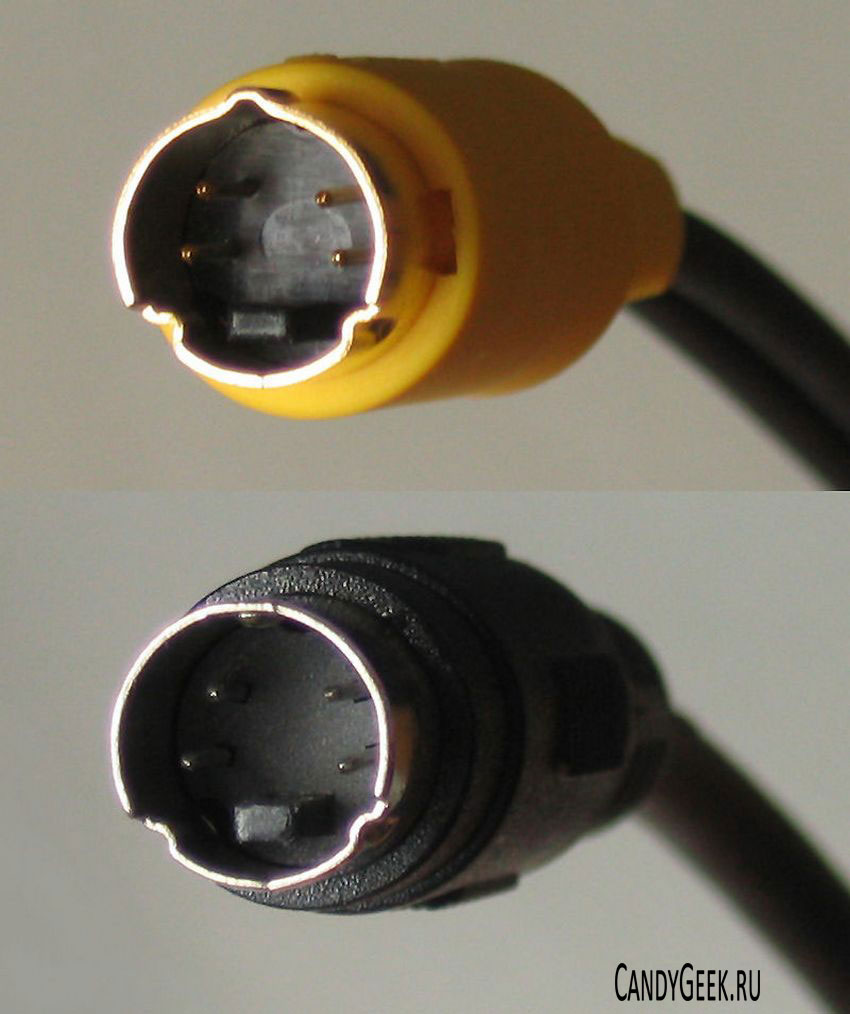
- DVI. Assez souvent, il est utilisé dans les cartes vidéo des ordinateurs, mais extrêmement rarement dans les téléviseurs. Cependant, lors de l'utilisation Câble DVI-HDMI ou un adaptateur approprié, vous pouvez diffuser une vidéo FullHD sur le téléviseur. L'inconvénient de la norme est que la transmission audio n'est pas prise en charge. Cependant, si vous utilisez des systèmes de haut-parleurs, ce n'est absolument pas critique.
- RCA – 3,5 (son). Si le son n'est pas transmis via HDMI, il nécessite le plus souvent un câble avec une fiche mini-jack d'un côté et une prise stéréo de l'autre. La prise mini-jack est connectée à la carte son, les « tulipes » sont connectées au téléviseur. Parfois, un autre câble peut être nécessaire (par exemple, si vous utilisez une carte son externe avec une sortie RCA).
L'image montre un ensemble de connecteurs typique sur un téléviseur moderne : trois entrées HDMI, une entrée Ethernet (un câble y est connecté), un ensemble d'entrées RCA (audio, vidéo composante), SCART. Comme vous pouvez le constater, DVI et S-Vidéo ne sont pas disponibles sur ce téléviseur.
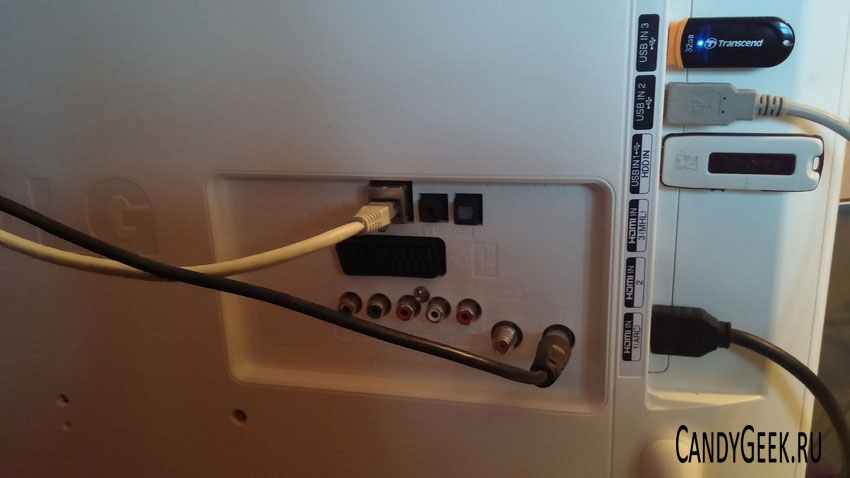
Ai-je besoin d’un logiciel tiers pour me connecter ?
Un logiciel tiers est-il requis pour se connecter ? Presque aucun. Aujourd'hui, à l'ère de Windows 7 et Windows 8, tout ce dont vous avez besoin pour configurer votre téléviseur est disponible. moniteur externe est dans le système. Le moniteur est reconnu automatiquement une fois connecté et vous pouvez régler sa résolution et sa priorité directement depuis Windows.
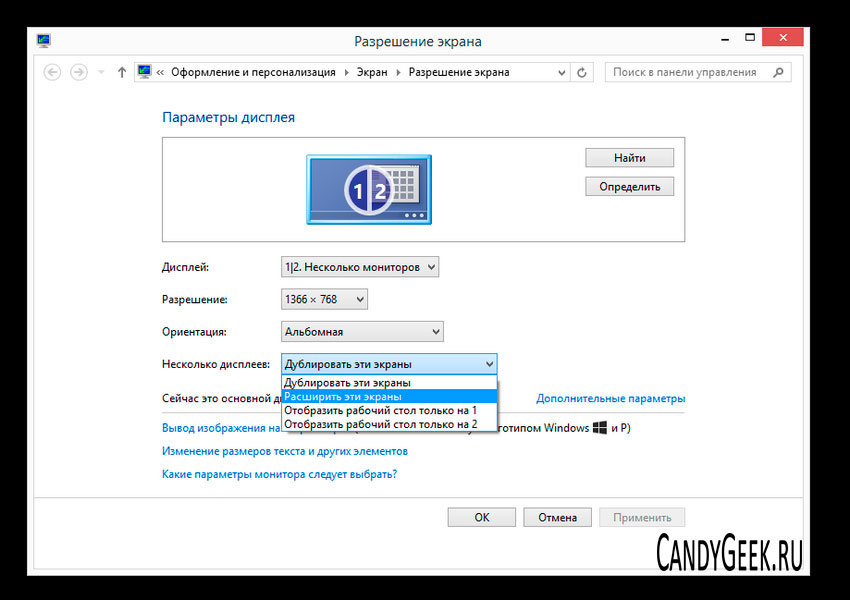
Souvent, les lecteurs vidéo logiciels ont leurs propres paramètres qui permettent, par exemple, de laisser les commandes sur l'écran de l'ordinateur et d'afficher l'image elle-même sur le téléviseur.
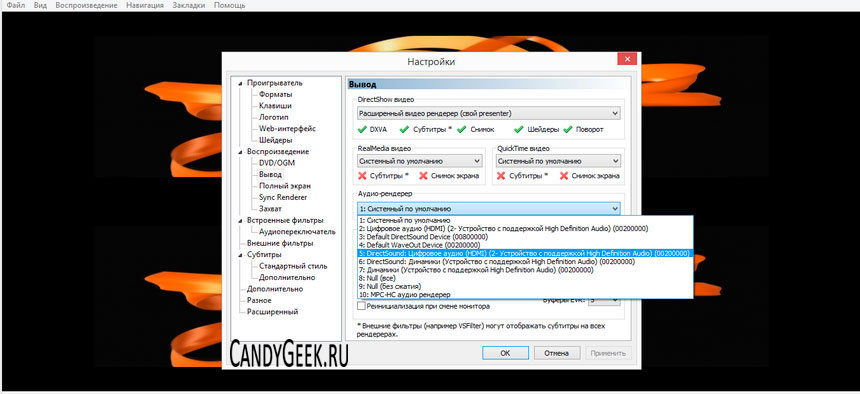
Dans certains cas, une désynchronisation du son et de l’image se produit. Pour corriger leur sortie, vous pouvez utiliser l'utilitaire Reclock.
Cas particuliers
Si le téléviseur est connecté à un réseau local et dispose de fonctions intelligentes, vous pouvez y connecter directement les services vidéo populaires. Disons que pour regarder des vidéos de YouTube, vous devez enregistrer votre téléviseur sur le réseau à l'aide du service youtube.com/pair. Après avoir configuré le service, vous pourrez diffuser automatiquement des vidéos de YouTube sur votre téléviseur en cliquant sur un bouton ou une icône.
La technologie Miracast vous permet de transférer directement des images sur votre téléviseur via réseau sans fil. S'il est équipé du Wi-Fi, vous pourrez alors vous y connecter directement, sans utiliser de routeur, et diffuser une image depuis un ordinateur portable ou même un smartphone vers l'écran. La simplicité de la méthode présente également des inconvénients. Pendant le fonctionnement, l'ordinateur portable consomme un peu plus d'énergie. Et l’image apparaît sur l’écran du téléviseur avec un léger mais notable retard.
Perspectives
Comme le montre l'article, HDMI reste le principal moyen de transmettre l'image et le son d'un ordinateur vers un téléviseur. Cette norme de connexion a également ses limites. Mais cela a déjà été annoncé Norme HDMI 2.0 avec des capacités bien supérieures : il sera notamment possible de transmettre des vidéos 4K via de tels câbles. Les progrès se poursuivent.

Les téléviseurs modernes, lorsqu'ils sont connectés à un ordinateur, créent une image large et impressionnante qui ne peut pas être obtenue sur un moniteur ordinaire. Un autre avantage de connecter un ordinateur à un téléviseur est la possibilité de regarder avec un grand groupe ou une famille. Dans cet article, nous examinerons en détail comment connecter un ordinateur à un téléviseur et utiliser la carte vidéo à son plein potentiel.
La connexion se fait bien entendu par câble. Mais lequel ? Il existe plusieurs options. Considérons-les à mesure que la qualité de « l'image » résultante sur le téléviseur s'améliore.
RCA
Il dispose d'une fiche de type tulipe (A/V) - un connecteur universel présent sur les anciens modèles de cartes vidéo d'ordinateur. Grâce à lui, vous pouvez connecter votre ordinateur à des téléviseurs analogiques et à certains téléviseurs numériques. Le signal sera analogique et donc sensible aux interférences.
La qualité de "l'image" avec cette connexion est faible. Sur la photo ci-dessous, ce connecteur est indiqué par le numéro 2.
S-Vidéo- également un type de connexion TV obsolète. Contrairement à son prédécesseur, il assure une transmission sur 3 canaux (un pour la luminosité, deux pour la couleur). Sur la photo précédente, la photo est indiquée par le chiffre 1. La qualité de l'image est supérieure à RCA. Cependant, il s'agit toujours d'un signal analogique.
VGA (D-Sub)
Connexion RVB, où les couleurs primaires sont transmises séparément. Pas encore type analogique relations. Cette connexion est utilisée lors de la connexion d'un moniteur à un ordinateur. A noter que de nombreux téléviseurs numériques sont équipés d'un connecteur RGB (voir photo).

Ce mode prend en charge VGA, SVGA, QXGA, UXGA, etc. Fournit un affichage de haute qualité. Mais il ne transmet pas le son ! Il devra être transmis via un câble séparé. Et ce n'est pas toujours pratique, surtout lorsque le téléviseur est éloigné.
DVI, HDMI
Le plus pertinent sur à l'heure actuelle interfaces numériques transmission du signal vidéo. Pour HDMI, l'audio est également transmis (maximum 8 canaux !). Sur la photo, le HDMI est au centre, le DVI est à gauche. À droite, le moniteur est connecté via un connecteur VGA.

Les deux interfaces sont compatibles entre elles, les deux prennent en charge HDCP (Protection du contenu haute définition) - protection contre l'enregistrement non autorisé de contenus protégés par le droit d'auteur.
Le téléviseur doit avoir le même connecteur que la carte vidéo (voir photo)

Il convient de noter que le coût des câbles augmente avec la qualité de l'image obtenue. Ainsi, un câble HDMI, en tant que leader technologique dans la connexion des téléviseurs modernes aux ordinateurs, peut coûter environ 1 000 roubles. à quelques mètres. C'est compréhensible : dans sa fabrication, ils utilisent connecteurs et contacts plaqués or, qui vous permet finalement de transmettre de la vidéo et du son numériques au format PLEINE HD(1080p ou 1080i).
Pour référence : TVHD (télévision haute définition)- un format de télévision avec une résolution d'image de 1920×1080 dpi. Il existe 1080p - avec un format progressif et 1080i - un format d'enregistrement d'images entrelacées, lorsqu'une image est composée de 2 demi-images.
Paramètres de connexion
Il est bien sûr préférable d'utiliser méthodes modernes et câbles de connexion. C'est pour eux dans systèmes d'exploitation et les pilotes de carte vidéo fournissent des modes partage moniteur Et Écran de télévision.
Par exemple, en connectant mon ordinateur à un téléviseur LCD via un connecteur HDMI via une carte vidéo NVideo GeForce, les paramètres d'un spécial logiciel(voir photo)
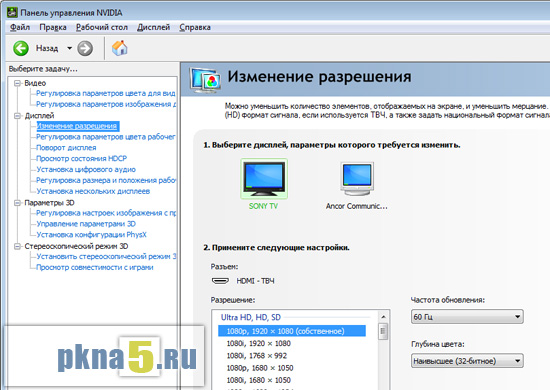
Ils sont inclus avec les pilotes de la carte vidéo et chaque fabricant peut avoir les siens. Mais principes généraux sont sauvegardés. Ainsi, vous pouvez configurer :
- Résolution de l'écran du téléviseur (2ème appareil)
- Changez le principal et appareil supplémentaire par endroits (selon celui qui sera inclus en premier)
- Ajustez les couleurs, créez différents schémas d'affichage pour chaque appareil.
- Modifiez la rotation de l'écran, la mise à l'échelle, définissez le partage d'images ou le mode de duplication.
- Connectez le mode stéréoscopique (en option).
Et ce n'est pas liste complète options de personnalisation. Si vous le souhaitez, vous pouvez définir vous-même certaines options de manière optimale. Les paramètres par défaut me conviennent personnellement et j'utilise le téléviseur lui-même pour regarder des vidéos avec toute la famille le soir.
J'espère que ce matériel vous a aidé et que vous avez appris à connecter un téléviseur à un ordinateur. Je vous souhaite des images claires et des histoires intéressantes en qualité FULL HD !
P.S. Surtout pour mes lecteurs, j'ai préparé cette instruction de connexion vidéo
Cordialement, Vitaly Perov
Un téléviseur moderne est un ordinateur qui « fait semblant » d’être un téléviseur. Même si certains téléviseurs, dont les descriptions comportent les mots « Smart TV » ou « Android », ne font même pas semblant : un navigateur pour accéder à Internet en fait partie intégrante. Aussi, il est désormais difficile de trouver dans un magasin un téléviseur auquel il est impossible de connecter une clé USB et de regarder des photos ou des vidéos sur « grand écran ».
Cependant, il est souvent nécessaire (et cela peut s’avérer très pratique) de connecter l’ordinateur au téléviseur de manière « classique ». Dans ce cas, le téléviseur peut remplir les fonctions du moniteur principal (par exemple, en cas de panne d'un moniteur ordinaire), ou dupliquer l'écran de l'ordinateur (mode de clonage d'écran), ou fonctionner comme un moniteur supplémentaire.
Par exemple, vous pouvez afficher une présentation depuis un ordinateur vers un téléviseur dans mode plein écran, et sur petit écran laissez une image d'aide-mémoire pour l'orateur. Le programme Power Point a mode spécial travailler avec deux écrans (dans les bureaux, un vidéoprojecteur est souvent utilisé à la place d'un téléviseur). Et à la maison, vous pouvez transférer des vidéos d'un ordinateur vers un téléviseur et allumer un film pour votre enfant, tout en continuant à travailler sur l'ordinateur, tout en surveillant les activités de la « jeune génération ». En outre, il peut être pratique de montrer des photos aux invités via le téléviseur - pour transmettre l'image souhaitée sans jouer avec une clé USB.
Comment connecter un téléviseur à un ordinateur comme moniteur ?
Pour utiliser un téléviseur comme écran d'ordinateur, vous devez configurer correctement le mode d'affichage dans le système. Vous pouvez procéder comme suit :
La première méthode consiste à utiliser le raccourci clavier « Win + P »
La deuxième façon consiste à utiliser le menu « Résolution d'écran »
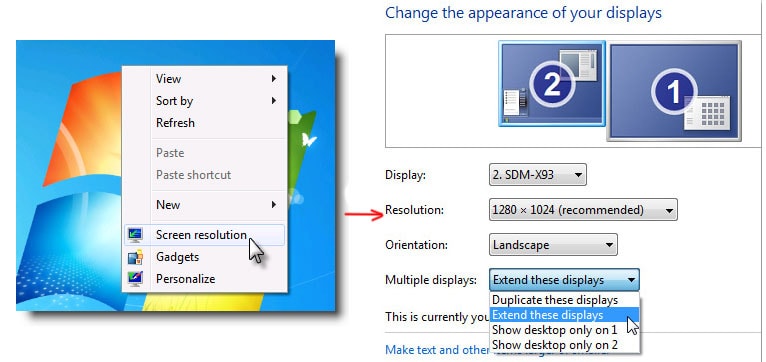
Cette méthode vous permet d'ajuster la résolution et l'orientation de l'écran et de sélectionner la position des écrans en fonction de la position physique du moniteur et du téléviseur. Faites simplement glisser le moniteur correspondant (1 ou 2) avec la souris vers le côté souhaité par rapport au moniteur principal.
Les programmes sont également "glissés" vers l'écran adjacent avec la souris - vous devez les déplacer en utilisant panneau supérieur(titre du programme).
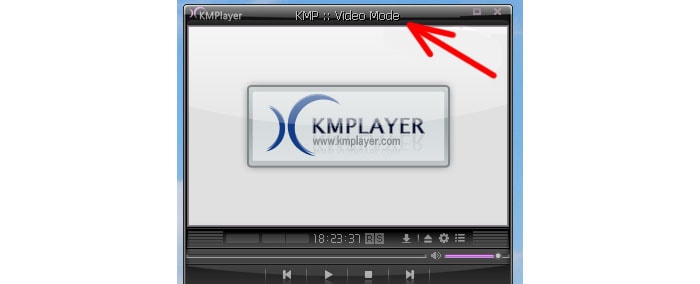
Si vous devez regarder un film à la télévision via un ordinateur (ou afficher une image sur la télévision), après avoir glissé et déposé, vous devez étendre le programme en plein écran.
Comment partager le son sur TV et ordinateur ?
Vous devez également prendre soin de la sortie sonore et modifier le son Appareil Windows par défaut sur le périphérique HDMI. Si vous utilisez votre téléviseur uniquement pour regarder des vidéos (et c'est le plus souvent le cas), alors il est plus pratique de choisir un lecteur dans les paramètres duquel vous pourrez spécifier le périphérique de sortie audio quel que soit le périphérique par défaut (par exemple, un lecteur KMP). Le visionnage ne sera alors pas accompagné de « voix off » messages système(si vous n'avez pas sélectionné dans Paramètres Windows schéma sonore « Pas de son »).
Comment connecter un téléviseur à un ordinateur via HDMI ?
Parlons maintenant de l'aspect physique de la connexion d'un ordinateur à un téléviseur, c'est-à-dire à propos des câbles. Comme vous l'avez déjà compris, le moyen le plus pratique, le plus courant et de la plus haute qualité de se connecter à un téléviseur est l'interface HDMI.

Le nom signifie « interface multimédia haute définition ». La plupart des téléviseurs modernes ont une entrée HDMI et Sortie HDMI– pour la plupart des cartes vidéo modernes, des ordinateurs portables et même certains modèles de tablettes.
Certes, sur les tablettes et certains ultrabooks on le retrouve au format mini-HDMI et nécessite un adaptateur spécial.
L'interface DVI est en principe numérique, comme HDMI, et peut fournir des signaux vidéo haute résolution. Tous les téléviseurs ne disposent désormais pas d'entrées DVI, mais comme le format est proche du HDMI, il existe des adaptateurs passifs DVI vers HDMI.
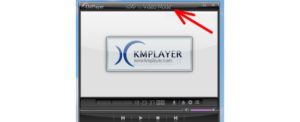
Cependant, DVI ne transmet pas l'audio. Si le son de l'ordinateur doit être entendu sur le téléviseur, il devra être connecté avec un câble audio séparé de la sortie casque de l'ordinateur à l'entrée audio du téléviseur.
Connecter un téléviseur à un ordinateur via VGA
La troisième façon de connecter un ordinateur à un téléviseur est d'utiliser un câble VGA.

Les ordinateurs portables et les ordinateurs équipés d'un connecteur vidéo, qui était autrefois la norme pour connecter des moniteurs, sont également largement utilisés.
La plupart des téléviseurs disposent d'entrées VGA et les câbles correspondants n'ont pas encore disparu de la vente. Cependant, Interface VGA ne supporte pas hautes résolutions et ne trahit pas non plus le son.
Comment connecter une vieille télé à un ordinateur ?
Enfin, il faut mentionner les situations exotiques.
Parfois, vous devez vous connecter à un ordinateur vieille télé, n'ayant que des « cloches » en entrée, c'est-à-dire Entrée vidéo RSA. Les convertisseurs HDMI vers RSA vous aideront ici.

De tels convertisseurs sont des appareils actifs et doivent être alimentés sur secteur via un adaptateur (ou s'alimenter depuis la sortie USB de l'ordinateur). Lors du choix d'un tel convertisseur, il est conseillé de consulter un vendeur professionnel et il est préférable de faire tester l'appareil avec possibilité de retour. Le son devra également être pris en charge à l'aide d'un câble séparé.
